
时间:2021-07-31 09:57:06 来源:www.win10xitong.com 作者:win10
一些网友反应说他在使用win10系统的时候出现了win10文件预览栏如何关闭的情况,想必我们大家以后也可能会遇到win10文件预览栏如何关闭的情况,我们应当如何处理这个问题呢?小编今天解决的方法是这样:1.首先,打开此电脑,接着按快捷键Alt+P打开来快速打开和关闭预览窗格。按快捷键键Alt+shift+P显示详细的信息窗格,再按一次就关了。2.接着,在弹出的查看选项卡中,选择“预览窗格”,这样右侧的预览窗格就被关闭了就完美处理了。上面说得比较简单,下面我们就结合图片,一起来看看win10文件预览栏如何关闭的方法介绍。
小编推荐下载:win10纯净版
win10文件浏览栏关闭方法:
方法1:关闭快捷键
1.首先,打开这台电脑,然后按快捷键Alt P打开以快速打开和关闭预览窗格。按快捷键Alt shift P显示详细信息窗格,再按一次关闭。
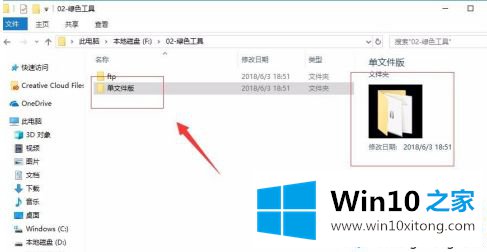
方法2:
1.首先,打开“这台电脑”界面。然后,在“本机”界面,点击菜单栏中的“查看”功能。
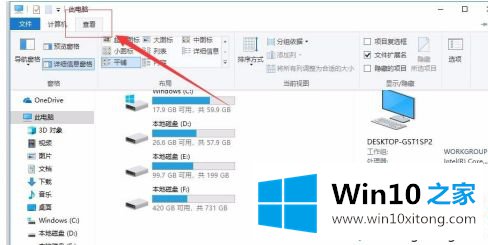
2.接下来,在弹出视图选项卡中,选择预览窗格,以便右侧的预览窗格关闭。
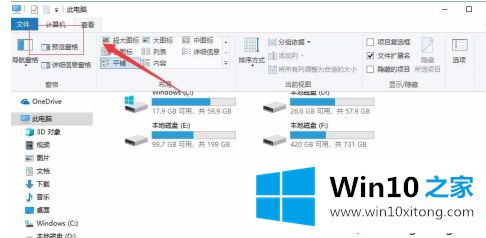
3.如果我们需要打开这个功能,我们只需要单击预览窗格一次就可以打开它。
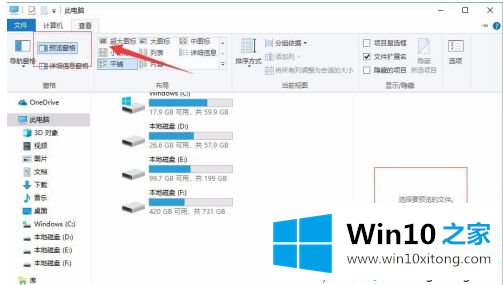
4.事实上,预览窗格在我们使用视频和图片时效果最好,我们可以非常清楚地看到图片的内容。
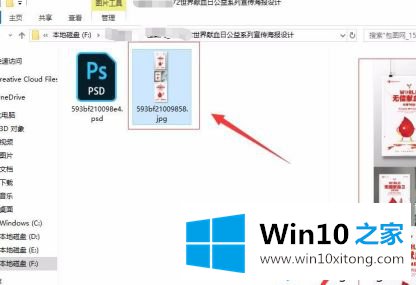
以上是win10文件浏览栏的关闭方法。需要关闭的用户可以按照以上步骤操作,希望对大家有帮助。
win10文件预览栏如何关闭的问题是不是大家根据以上提供的教程就处理好了呢?如果你还需要下载电脑系统,请继续关注本站